Mitä tietää
- Anna ihmisille jotain hauskaa Zoomissa itsesi avatarilla tai lisää se Zoomiin LoomieLiven kautta.
- Voit vaihtaa edestakaisin avatarin ja todellisen itsesi välillä kamerassa.
- Avatar animoi äänesi reaaliajassa keskustelujesi aikana.
Tässä artikkelissa kerrotaan, kuinka voit käyttää Loomiea ja LoomieLiveä Zoom-puheluiden aikana avatarisi luomiseen ja näyttämiseen valitsemasi animoidun taustan edessä. Todellisessa elämässä tekemäsi liikkeet eivät heijastu kameraan, koska Loomie ottaa koko videosyötteen.
Kuinka tehdä avatar Zoom-puheluita varten
Sinun on tehtävä kaksi asiaa: luo avatar puhelimestasi ja asenna sitten työpöytäohjelmisto käyttääksesi sitä Zoomin tai muun tuetun ohjelman kanssa. Voit ohittaa avatarin luontiprosessin, jos et halua muokata sitä. Nämä ohjeet viittaavat LoomieLive Windows -ohjelmaan, mutta se toimii myös macOS:ssä. Mobiilisovellus on Androidille ja iOS:lle.
-
Lataa ja asenna Loomie-sovellus iPhone- tai Android-laitteeseesi:
-
Paina kamerapainiketta ottaaksesi kuvan itsestäsi. Muista noudattaa näytön ohjeita saadaksesi parhaan kuvan.
-
Valitse Loomie-versio sinulle annetuista vaihtoehdoista. Voit vaihtaa sukupuolta alareunan painikkeilla.
-
Käytä Kirjaudu sisään luodaksesi tilin ja tallentaaksesi avatarisi myöhemmin.
-
Käy läpi kaikki tarvittavat säädöt.
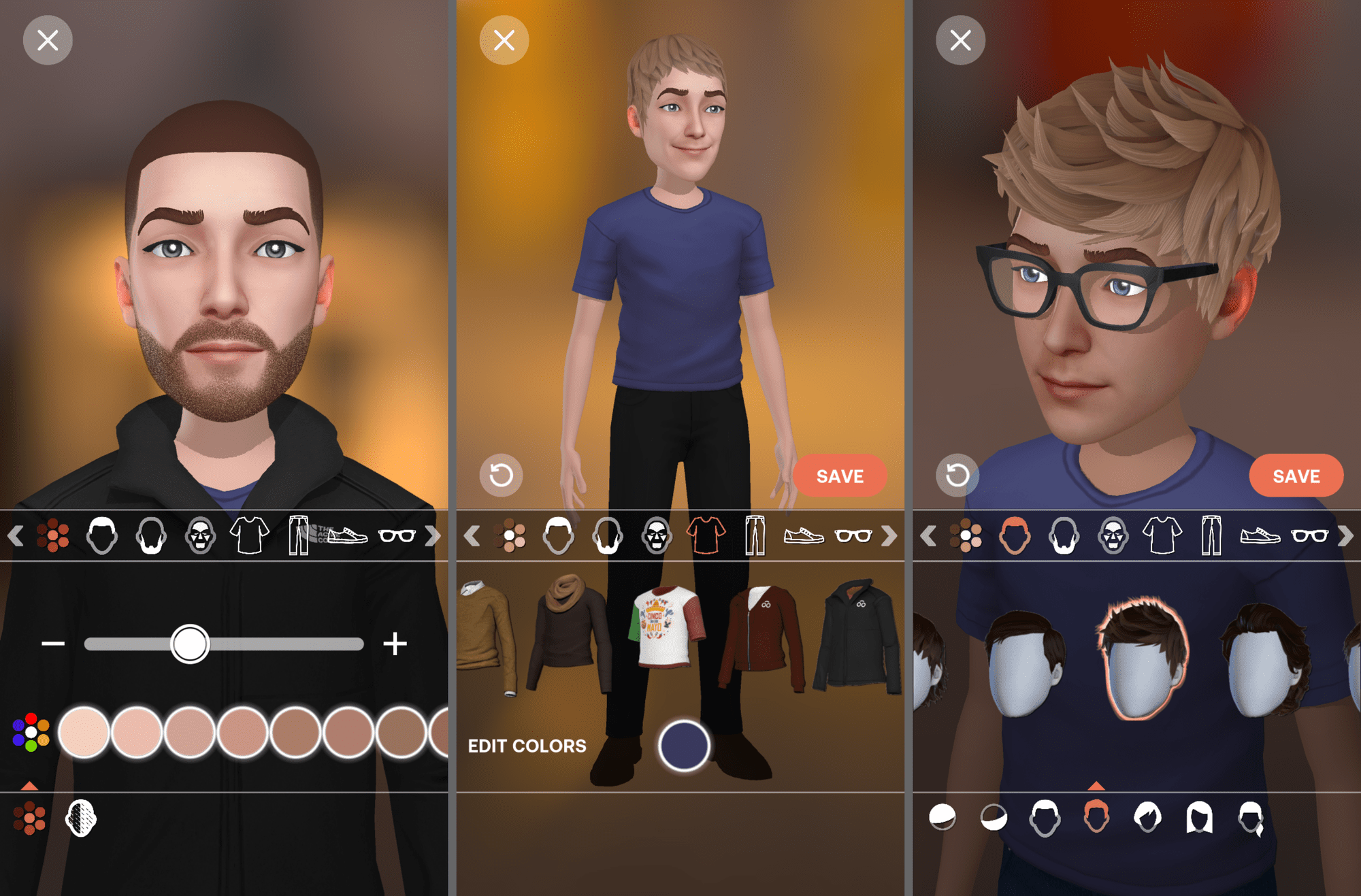
-
Lehdistö TALLENTAA kun olet valmis.
Kuinka käyttää Loomie-avatariasi Zoomissa
Nyt kun olet luonut avatarisi, on aika käyttää sitä:
-
Lataa ja asenna LoomieLive tietokoneellesi.
-
Avaa ohjelma, siirry kohtaan Valikko rataskuvake oikeassa yläkulmassa ja valitse Kirjaudu sisään.
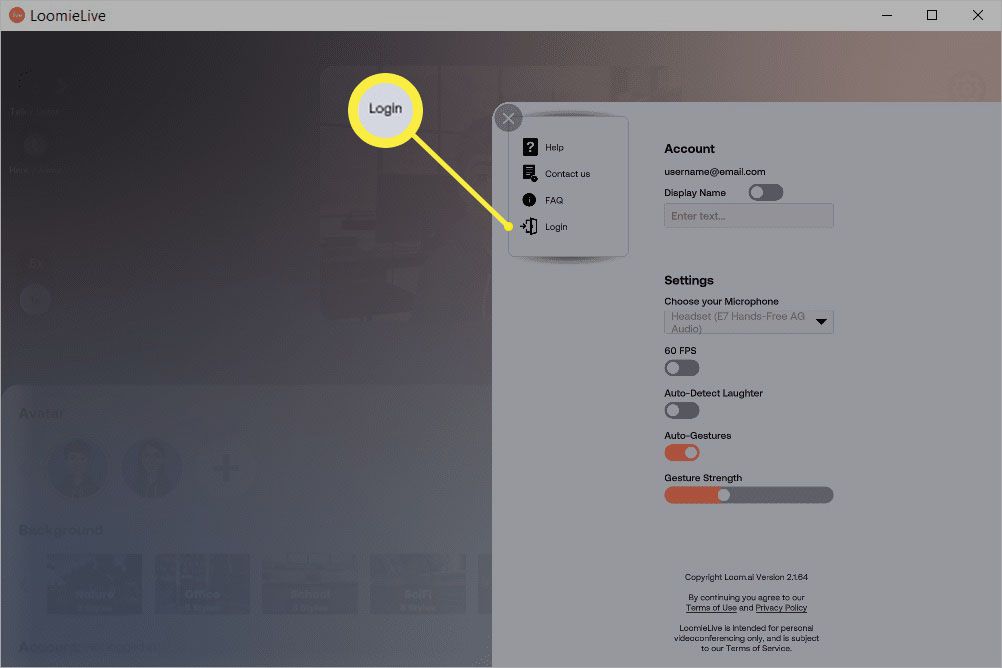
-
Anna samat tilitiedot, joita käytit tilin luomiseen yllä olevissa vaiheissa.
-
Tässä vaiheessa sinulla on kaksi vaihtoehtoa. Aloita Zoom-puhelu ja vaihda kameraa puhelun aikana tai muuta kameran asetuksia ennen aloittamista. Jos haluat vaihtaa avatar-kameraan puhelun aikana, käytä vieressä olevaa nuolta Lopeta video valitse LoomieLive Camera+.
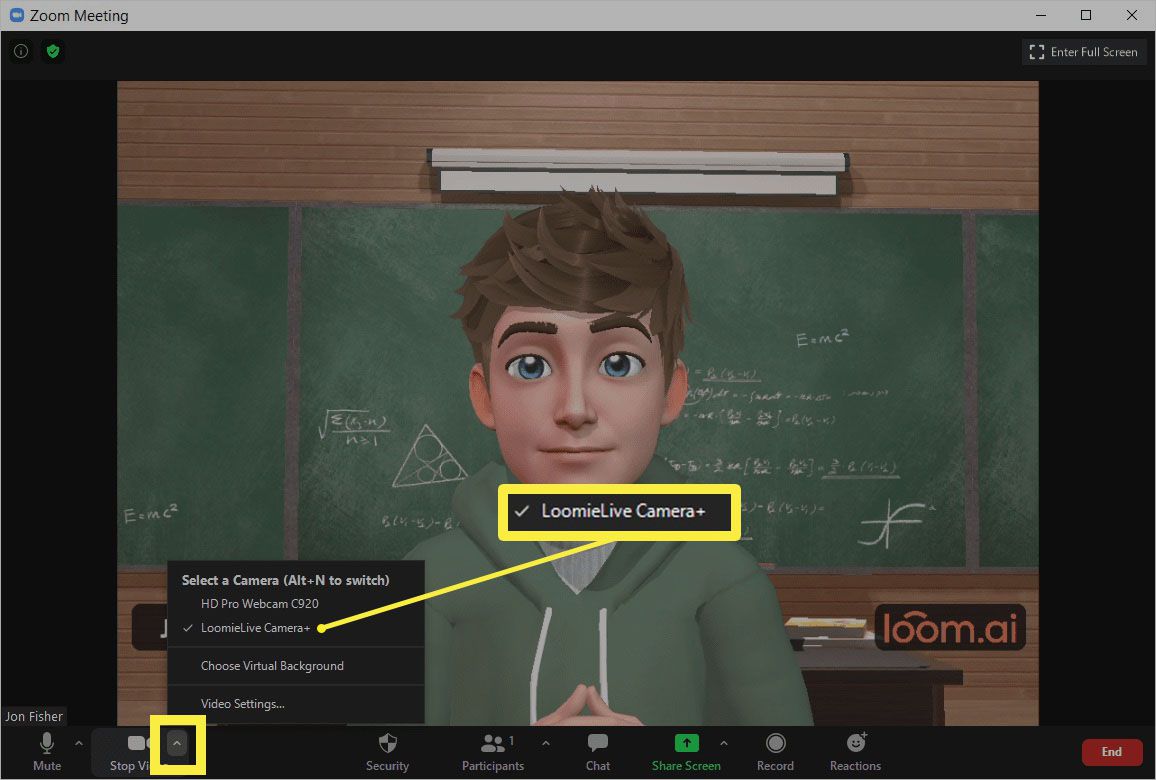
Muussa tapauksessa valitse Zoomin oikeassa yläkulmassa oleva asetuspainike ja valitse Video välilehti vasemmalta. Valitse Loomie-vaihtoehto vieressä olevasta valikosta Kamera.
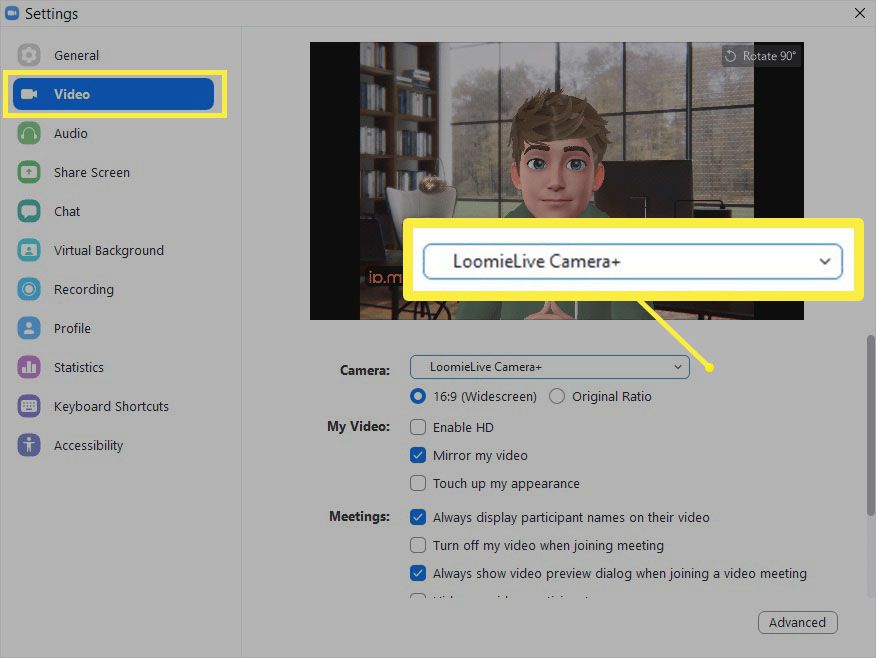
-
Se on siinä! Kaikki Zoomin kautta soittamasi puhelut käyttävät Loomie-avatariasi sinun sijaansi.
Muistettavaa avataristasi
Voit aina vaihtaa takaisin tavalliseen verkkokameraasi samasta valikosta vaiheessa 4, mutta jos et aio tehdä niin, irrota se kokonaan. Se ei keskeytä avatariasi. Jos haluat lähettää animaatioita Zoomin kautta, sinun on vaihdettava LoomieLiveen ja käytettävä oikealla olevia painikkeita. Esimerkiksi aalto tai hymy on mahdollista vastaavien hymiöiden kautta. Sama koskee taustakuvan vaihtamista, «poissa»-tilan asettamista, automaattisen hymyanimoinnin käyttöönottoa jne. Kaikki mitä teet LoomieLiven kautta, näkyy välittömästi Zoomissa, koska hallitset virtuaalista web-kameraa suoraan. Jos haluat saada avatarisi toimimaan muissa sovelluksissa, etsi kameravaihtoehto kyseisen ohjelman asetuksista. Jos olet jo määrittänyt oikean verkkokameran, sinun on vaihdettava siihen, kuten yllä olevassa vaiheessa 4. Jos sinulla ei ole kameraa tai olet irrottanut sen, LoomieLive tulee valita oletuksena. Jos haluat näyttää todelliset kasvosi keskusteluissa, mutta et muita asioita huoneessasi, voit luoda virtuaalisen taustakuvan Zoomissa.